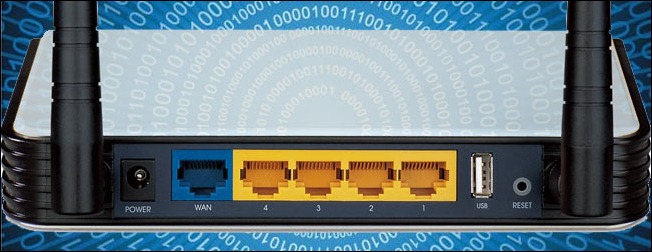
Hoy vamos a echar un vistazo al hardware de redes domésticas: qué hacen las piezas individuales, cuándo las necesita y cuál es la mejor manera de implementarlas. Siga leyendo para obtener una imagen más clara de lo que necesita para optimizar su red doméstica.
¿Cuándo necesitas un interruptor? ¿Un concentrador? ¿Qué hace exactamente un enrutador? ¿Necesita un enrutador si tiene una sola computadora? La tecnología de red puede ser un área de estudio bastante misteriosa, pero si cuenta con los términos adecuados y una descripción general de cómo funcionan los dispositivos en su red doméstica, puede implementar su red con confianza.
Comprensión de las redes domésticas a través de diagramas de red
En lugar de comenzar con un glosario de términos de redes y, en el proceso, golpearlo con términos técnicos sin un punto de referencia fácil, analicemos los diagramas de red. Aquí está la configuración de red más simple disponible: una computadora conectada directamente a un módem que a su vez está conectado a través de una línea telefónica / cable / enlace ascendente de fibra óptica al proveedor de servicios de Internet de la persona.
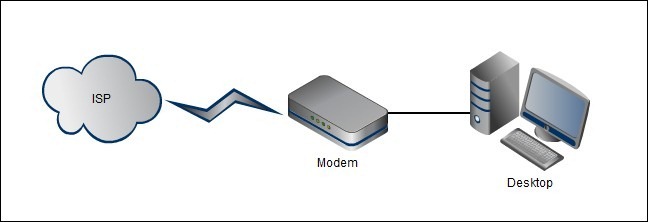
No es menos complicado que este arreglo, pero hay un precio que pagar por la ultra-simplicidad de la configuración. Este usuario no puede acceder a Internet con un dispositivo Wi-Fi (por lo tanto, no tiene acceso para teléfonos inteligentes, tabletas u otros dispositivos inalámbricos) y pierde los beneficios de tener un enrutador entre su computadora y la mayor Internet. Presentamos un enrutador y destacamos los beneficios de usar uno. En el diagrama siguiente, hemos introducido dos elementos a la red: un enrutador inalámbrico y una computadora portátil que se conecta a la red a través de esa conexión inalámbrica.
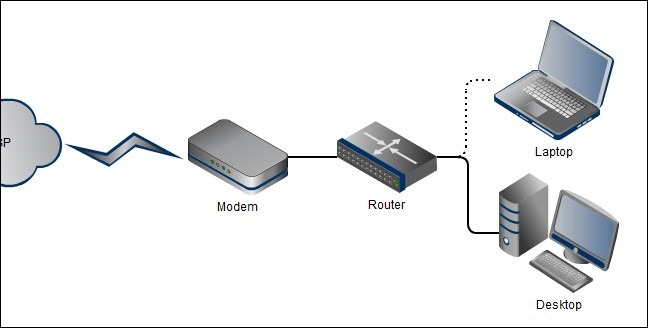
¿Cuándo debería utilizar un enrutador? Dado el bajo costo de los enrutadores domésticos y los beneficios que se obtienen al instalar uno en su red , siempre debe usar un enrutador (que casi siempre incluye una función de firewall).
Los enrutadores domésticos son en realidad una combinación de tres componentes de red: un enrutador, un firewall y un conmutador. En un entorno comercial, las tres piezas de hardware se mantienen separadas, pero los enrutadores de consumo casi siempre son una combinación de los componentes de enrutamiento y conmutación con un firewall agregado por si acaso. Primero veamos qué hace la función de enrutador.
En el nivel más básico, un enrutador conecta dos redes, la red dentro de su hogar (sea grande o pequeña) y la red fuera de su hogar (en este caso, Internet). El módem de banda ancha que le proporcionó su ISP solo es adecuado para conectar una sola computadora a Internet y, por lo general, no incluye ningún tipo de enrutamiento o funcionalidad de conmutación. Un enrutador realiza las siguientes funciones:
- Compartir IP: su ISP le asigna una dirección IP. Si tiene una computadora de escritorio, una computadora portátil, una caja de medios en su televisor y un iPad, esa dirección IP claramente no va a ser suficiente. Un enrutador administra esas múltiples conexiones y asegura que los paquetes de información correctos vayan a los lugares correctos. Sin esta función, no habría forma de que una persona en el escritorio y una persona en la computadora portátil naveguen por la web, ya que no se distinguiría entre qué computadora está solicitando qué.
- Traducción de direcciones de red (NAT) : relacionada con la función de intercambio de IP, NAT modifica los encabezados de los paquetes de información que entran y salen de su red para que se enruten al dispositivo adecuado. Piense en NAT como una recepcionista muy útil dentro de su enrutador que sabe exactamente dónde debe ir cada paquete entrante / saliente y marca el departamento en consecuencia.
- Configuración dinámica de host: sin DHCP, tendría que configurar y agregar manualmente todos los hosts a su red. Esto significa que cada vez que una computadora nueva ingrese a la red, tendrá que asignarle manualmente una dirección en la red. DHCP lo hace por usted automáticamente para que cuando conecte su XBOX a su enrutador, su amigo se conecte a su red inalámbrica o agregue una nueva computadora, se asigne una dirección sin necesidad de interacción humana.
- Cortafuegos: los enrutadores actúan como cortafuegos básicos de diversas formas, incluido el rechazo automático de los datos entrantes que no forman parte de un intercambio continuo entre una computadora dentro de su red y el mundo exterior. Si solicita una transmisión de música de Pandora, por ejemplo, su enrutador dice: «Lo estamos esperando, entre» y esa transmisión de datos se dirige al dispositivo que realizó la solicitud. Por otro lado, si una ráfaga repentina de sondeo de puertos proviene de una dirección desconocida, su enrutador actúa como un rebote y rechaza las solicitudes, ocultando efectivamente sus computadoras. Incluso para un usuario con una sola computadora, un simple enrutador de $ 50 vale la pena solo por la funcionalidad del firewall.
Además de la funcionalidad de red interior-exterior descrita anteriormente, los enrutadores domésticos también actúan como conmutadores de red. Un conmutador de red es una pieza de hardware que facilita la comunicación entre computadoras en una red interna. Sin la función de conmutación, los dispositivos podrían comunicarse a través del enrutador con Internet, pero no entre sí; algo tan simple como copiar un MP3 desde su computadora portátil a su computadora de escritorio a través de la red sería imposible.
La mayoría de los enrutadores tienen cuatro puertos Ethernet que le permiten conectar cuatro dispositivos y hacer que se comuniquen a través de la función de interruptor. Si necesita más de cuatro conexiones Ethernet, deberá actualizar a un enrutador con un banco de puertos más grande (una propuesta bastante costosa que generalmente solo lo impulsará hasta ocho puertos) o puede elegir un conmutador dedicado. Nota: Solo necesita actualizar si se está quedando sin puertos físicos para conexiones de línea dura. Si solo tiene una computadora y una impresora en red conectadas a su enrutador de cuatro puertos (y todo lo demás en su red está basado en Wi-Fi), no es necesario actualizar para obtener puertos físicos. Dicho esto, echemos un vistazo a una red con un conmutador dedicado.
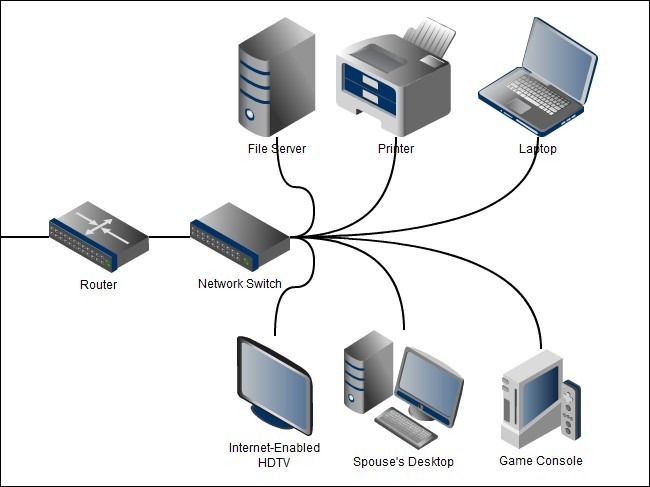
Aunque el límite de cuatro puertos en la gran mayoría de los enrutadores domésticos fue más que suficiente para la mayoría de los usuarios domésticos, los últimos 10 años han traído un aumento significativo en la cantidad de dispositivos conectables en red dentro del hogar. No es raro tener varias computadoras, varias consolas de juegos, centros de medios, impresoras, servidores de archivos y más que todos se conectan a la LAN Ethernet (aunque puede salirse con la suya poniendo su Wii en la red Wi-Fi para cosas como transmisión de video dedicada y acceso al servidor de medios, es preferible tener una conexión de línea fija). Una vez que haya alcanzado ese nivel de saturación del dispositivo, es necesario agregar un conmutador con ocho, 16 o más puertos para admitir adecuadamente su creciente red doméstica.
Como nota al margen, históricamente la gente a menudo confiaba en los concentradores porque eran mucho más baratos que los costosos conmutadores. Un concentrador es un dispositivo de red simple que no examina ni administra el tráfico que lo atraviesa (es un dispositivo de red “tonto”), por el contrario, los conmutadores interactúan con los paquetes de datos y los dirigen activamente. Debido a que los concentradores no tienen un componente de administración, hay frecuentes colisiones entre paquetes que conducen a una disminución general del rendimiento. Los hubs adolecen de una serie de deficiencias técnicas sobre las que puede leer aquí. Los conmutadores de redes de nivel de consumo han bajado de precio tan abruptamente en los últimos 10 años que ya se fabrican muy pocos concentradores (Netgear, uno de los mayores fabricantes de concentradores de consumidores, ya ni siquiera los fabrica). Debido a las deficiencias de los concentradores de red y los bajos precios de los conmutadores de red de calidad para el consumidor, no podemos recomendar el uso de un concentrador . Cuando puede elegir un conmutador de 8 puertos de alta velocidad perfectamente bueno por $ 25, no hay una buena razón para usar un concentrador desactualizado en una red doméstica; si tiene curiosidad por saber por qué un administrador de red alguna vez implementaría un concentrador, puede leer al respecto. aquí .
Volviendo al tema de los conmutadores: los conmutadores son una forma excelente y económica de aumentar el tamaño de su red doméstica . Si supera el banco de cuatro puertos en la parte posterior de su enrutador, lo más simple que puede hacer para expandir su red es comprar un conmutador con una cantidad adecuada de puertos. Desenchufe los dispositivos de su enrutador, conecte todos los dispositivos al conmutador y luego conecte el conmutador al enrutador. Nota: los conmutadores no tienen absolutamente ninguna funcionalidad de enrutamiento y no pueden reemplazar a un enrutador. Es probable que su enrutador tenga un conmutador de cuatro puertos incorporado, pero eso no significa que su nuevo conmutador dedicado de ocho puertos pueda reemplazar su enrutador; aún necesita que el enrutador medie entre su módem y conmutador.
Decodificación de designaciones de velocidad de red

Ahora que tiene una idea clara de cómo debe configurarse físicamente su red, hablemos de las velocidades de la red. Hay dos designaciones principales que nos interesan: Ethernet y Wi-Fi. Primero echemos un vistazo a Ethernet.
Las velocidades de conexión Ethernet se designan en 10BASE. El protocolo Ethernet original, que ahora tiene 30 años, operaba a una velocidad máxima de 10 Mbit / s. Fast Ethernet, introducido en 1995, aumentó la velocidad a 100 Mbit / s. Gigabit Ethernet se introdujo poco después en 1998, pero no ganó mucha tracción en el mercado de consumo hasta hace poco. Como sugiere su nombre, Gigabit Ethernet tiene una capacidad de 1000 Mbit / s. Por lo general, verá estas designaciones en el equipo de red y su empaque como 10/100 o 10/100/1000, lo que indica con qué versión de Ethernet es compatible el dispositivo.
Para aprovechar al máximo las velocidades máximas, todos los dispositivos de la cadena de transferencia deben estar a la velocidad que desee o por encima de ella. Por ejemplo, supongamos que tiene un servidor de medios en su sótano con una tarjeta Gigabit Ethernet instalada y una consola de medios en su sala de estar con una tarjeta Gigabit Ethernet, pero está conectando los dos con un conmutador 10/100. Ambos dispositivos estarán limitados por el techo de 100 Mbit / s en el conmutador. En esta situación, la actualización del conmutador aumentaría considerablemente el rendimiento de su red.
Aparte de transferir archivos grandes y transmitir contenido de video HD a través de su red doméstica, hay poca necesidad de salir y actualizar todo su equipo a Gigabit. Si el uso de su red informática principal implica navegar por la web y transferencias de archivos ligeras, 10/100 es más que satisfactorio.
Comprensión de las velocidades de Wi-Fi

Las velocidades de Wi-Fi se designan por letra, no por número. A diferencia de la designación fácil de traducir número como velocidad de red que encontramos con Ethernet, las designaciones Wi-Fi en realidad se refieren a las versiones preliminares del estándar de red IEEE 802.11 que dicta los parámetros del protocolo Wi-Fi.
802.11b fue la primera versión ampliamente adoptada por los consumidores. Los dispositivos 802.11b funcionan a una transmisión máxima de 11 Mbit / s, pero la velocidad depende en gran medida de la intensidad y la calidad de la señal; de manera realista, los usuarios deben esperar entre 1 y 5 Mbit / s. Los dispositivos que utilizan 802.11b sufren interferencias de monitores para bebés, dispositivos bluetooth, teléfonos inalámbricos y otros dispositivos de banda de 2,4 GHz.
802.11g fue la siguiente actualización importante para el consumidor y aumentó la transmisión máxima a 54 Mbit / s (de manera realista, aproximadamente 22 Mbit / s teniendo en cuenta la corrección de errores y la intensidad de la señal). 802.11g sufre el mismo tipo de interferencia de banda de 2,4 GHz que 802.11b.
802.11n es una actualización significativa de los estándares de Wi-Fi: los dispositivos utilizan antenas de entrada múltiple y salida múltiple (MIMO) para operar en las bandas de 2,4 GHz y 5 GHz relativamente vacías. 802.11n tiene un máximo teórico de 300 Mbit / s, pero teniendo en cuenta la corrección de errores y condiciones inferiores a las ideales, puede esperar velocidades en el rango de 100-150 Mbit / s.
802.11ac es una gran actualización que ofrece canales más amplios (80 o 160 MHz frente a 40 MHz), más flujos espaciales (hasta ocho) y cosas como la formación de haces, que envían las ondas directamente a su dispositivo en lugar de rebotar por todas partes, haciendo cosas mucho mas rápido. ¿Cuanto más rápido? Hay algunos modelos que pueden hacer un gigabit por segundo. Es extremadamente rapido.
Al igual que Ethernet, las velocidades de Wi-Fi están limitadas por el enlace más débil de la red directa. Si tiene un enrutador Wi-Fi compatible con 802.11n pero su netbook solo tiene un módulo Wi-Fi compatible con 802.11g, alcanzará las velocidades de 802.11g al máximo. Además de las limitaciones de velocidad, existe una razón muy apremiante para abandonar el protocolo Wi-Fi más antiguo 802.11b. usted debeuse el mismo nivel de cifrado en todos los dispositivos de su red y los esquemas de cifrado disponibles para los dispositivos 802.11b son débiles y se han visto comprometidos (el cifrado WEP, por ejemplo, puede verse comprometido en cuestión de minutos por un niño con habilidades moderadas). Actualizar su enrutador Wi-Fi y su equipo inalámbrico le permite actualizar su cifrado inalámbrico y disfrutar de velocidades más rápidas. Si no ha hecho nada para asegurar su enrutador, ahora sería un buen momento para leer nuestra guía para bloquear su red Wi-Fi contra intrusiones .
También como Ethernet, la actualización a la velocidad máxima, en este caso 802.11n, es más adecuada para personas que mueven archivos grandes y transmiten video HD. La actualización a 802.11n tendrá un impacto insignificante en la velocidad de navegación web, pero tendrá un impacto enorme en su capacidad para transmitir contenido HD de forma inalámbrica en su hogar.
En este punto, ya sabe cómo debe distribuirse su red doméstica y comprende lo que significan las designaciones de velocidad de la red y cómo lo afectan a usted y a su red. Es hora de actualizar su conmutador, implementar un nuevo ancho de banda de Wi-Fi y disfrutar de una red doméstica mejor optimizada.